Word文档输入文字不显示怎么办,最近,一些用户在使用Word文档编辑文本时,发现无法输入文本,或者输入的文本没有显示。出现这种情况可能是因为我们将文本设置为白色,或者我们开启了隐藏文本功能。针对这些情况,下面小编带来了解决方案。让我们来看看。
方法一
1、我们首先打开Word软件,然后打开一个文档,在文档页面中输入文字,然后选择无法显示的部分。
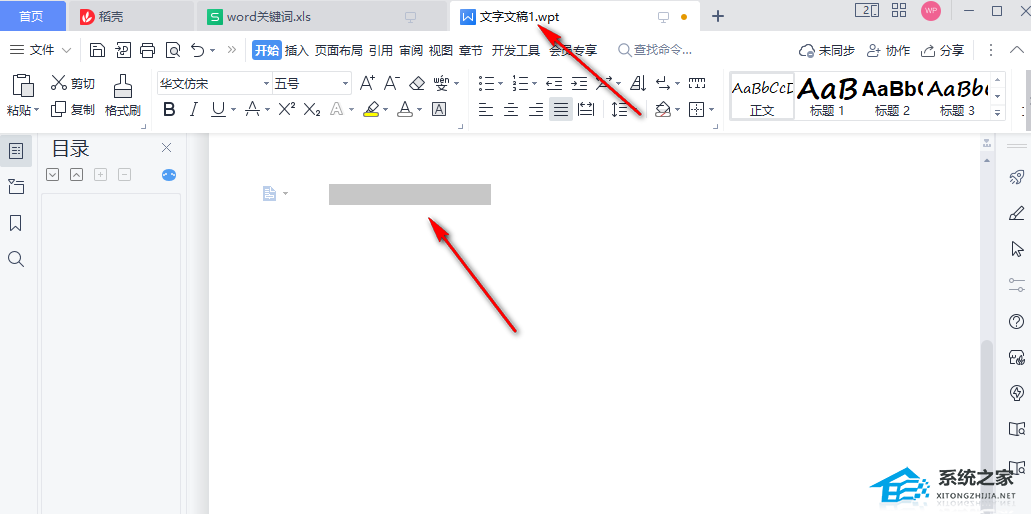 2。选择文本中无法显示的文本后,我们首先点击打开开始选项,然后在子工具栏中找到字体颜色图标。
2。选择文本中无法显示的文本后,我们首先点击打开开始选项,然后在子工具栏中找到字体颜色图标。
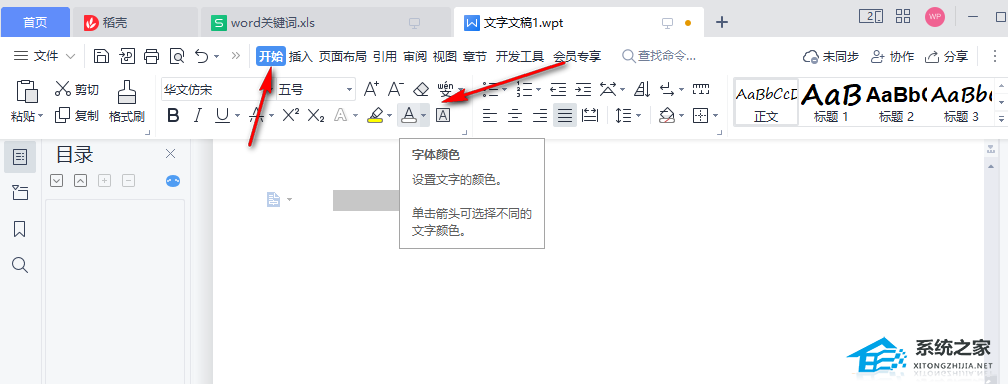 3。单击打开,然后单击选择下拉列表中的黑框。
3。单击打开,然后单击选择下拉列表中的黑框。
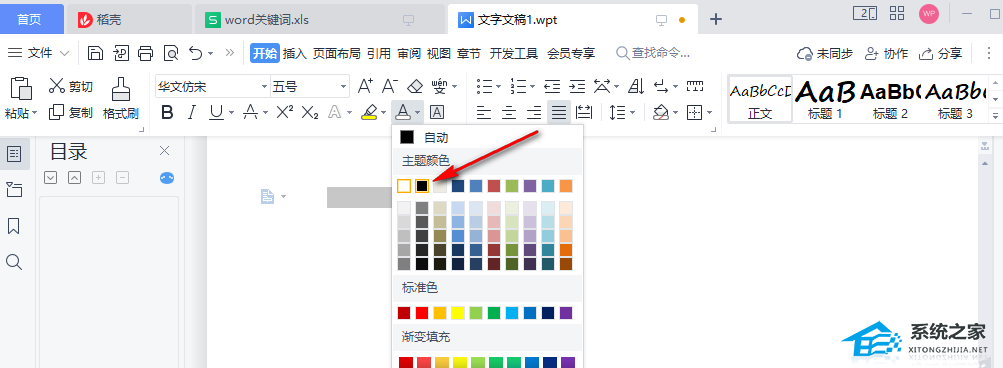 4。更改字体颜色后,我们的文本就会显示出来。
4。更改字体颜色后,我们的文本就会显示出来。
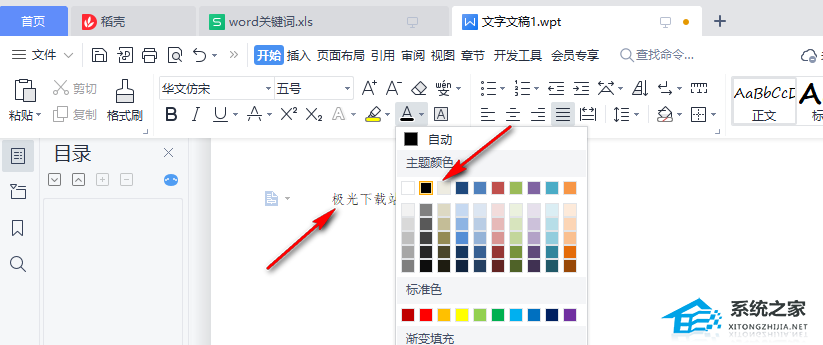 方法2
方法2
1、如果第一种方案不行,点击页面后无法出现光标,我们可以右键点击页面空白处,选择字体选项。
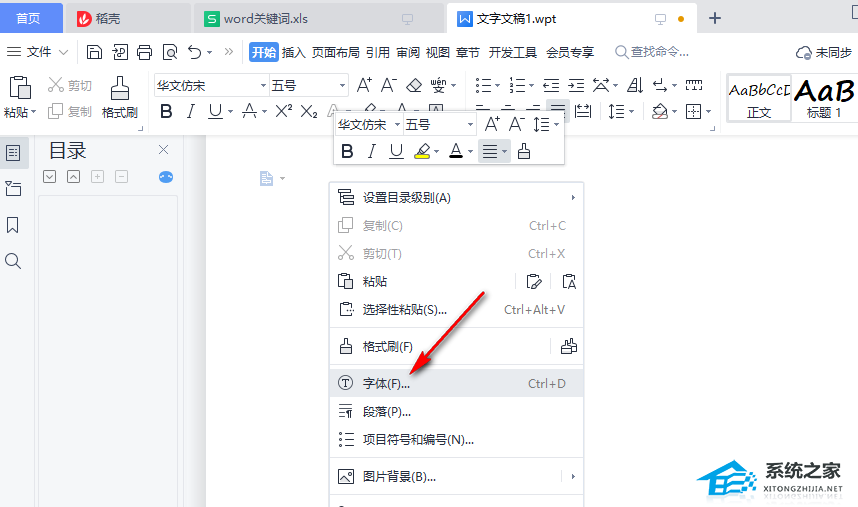 2。进入字体页面后,我们可以看到隐藏文本选项被勾选了。我们可以取消选中它,然后单击页面底部的“确定”选项。
2。进入字体页面后,我们可以看到隐藏文本选项被勾选了。我们可以取消选中它,然后单击页面底部的“确定”选项。
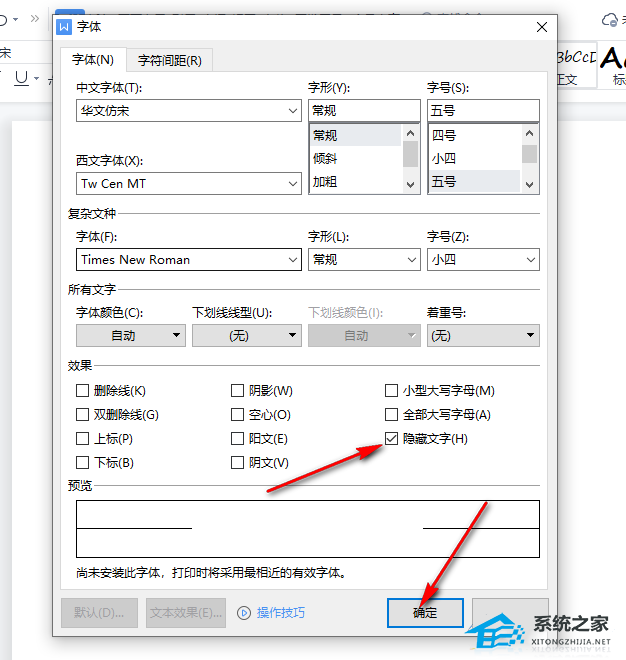 以上是系统首页编辑为您带来的Word文档中输入文字不显示怎么办?两种方法解决!的全部内容。
以上是系统首页编辑为您带来的Word文档中输入文字不显示怎么办?两种方法解决!的全部内容。
Word文档输入文字不显示怎么办,以上就是本文为您收集整理的Word文档输入文字不显示怎么办最新内容,希望能帮到您!更多相关内容欢迎关注。








